Lisää pinta
- Valitse
 välilehden
Pinnat-ryhmästä
välilehden
Pinnat-ryhmästä  Lisää pinta.
Lisää pinta. - Valitse viiva tai viivoja, jotka muodostavat avoimen tai suljetun viivaketjun. Voit myös valita yksittäisen viivan ja ohjauskäyrän.
- Valitse Valmis.
Määritä pinnan lisäyksen tiedot keskusteluikkunaan.
- Valitse OK.
Tilannekohtaisena
Voit lisätä pinnan valittujen viivojen perusteella. Pinnan tyypin ja muodon määräävät viivat, jotka valitset pinnan muodostamiseksi. Tuloksena voi olla tasopinta, rei'itetty tasopinta, sylinteripinta, viivoitinpinta tai spline-pinta.
- Pinnan muodostamiseksi voit valita viivoja, jotka muodostavat avoimen tai suljetun viivaketjun.
- Voit valita myös yksittäisen viivan, joka voi olla myös usean pisteen viiva kuten spline, tai suljettu viiva kuten ympyrä.
- Viiva voi olla ohjauskäyrä, 3D-luonnoksen viiva, irrallinen viiva tai pinnan reunaviiva.
Pinnan muotoa voit ohjata ohjauskäyrillä.
- Ohjauskäyrät voivat olla avoimia tai suljettuja muodostuen yksittäisistä viivoista tai viivaketjuista.
- Ohjaus virtuaalisiin ohjauskäyriin vaikuttaa lisäksi pinnan reunaviivojen muotoon.
- Jos pinnan muodostamiseen käytetään ohjauskäyriä, menetelmänä käytetään aina pinnoitusta tai pyyhkäisyä. Voit lisätä, vaihtaa tai poistaa pintaan valitsemiasi elementtejä pinnan lisäyksen yhteydessä tai myöhemmin valitsemalla piirteen muokattavaksi.
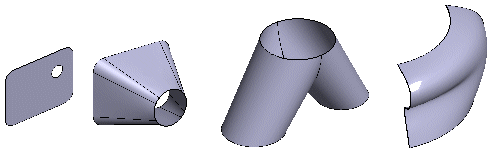
 Jos lisäät pinnan tilavuusmalliin,
malli muuttuu automaattisesti pintamalliksi.
Jos lisäät pinnan tilavuusmalliin,
malli muuttuu automaattisesti pintamalliksi.
Lisää pinta seuraavasti:
- Valitse viivoja seuraavasti:
- Jos valitset ainoastaan yhden suljetun viivaketjun, pinnan reunaviivaksi tulee viivaketju.
- Jos valitset yhden suljetun viivaketjun tai avoimen viivaketjun, voit ohjata pinnan muotoa Ohjauskäyrillä. Pinta tai pinnat muodostetaan pyyhkäisynä.
- Jos valitset useamman kuin yhden avoimen tai suljetun viivaketjun, voit ohjata pinnan
muotoa Ohjauskäyrillä, myös Virtuaalisilla
ohjauskäyrillä. Pinnat muodostetaan pinnoituksena.
 Ohjauskäyrän on oltava
tangentiaalinen.
Ohjauskäyrän on oltava
tangentiaalinen.
- Valitse tilannekohtainen toiminto
 Pinnat >
Pinnat >  Lisää.
Lisää. - Ohjaa pinnan muodostusta keskusteluikkunan eri vaihtoehdoilla seuraavasti:
- Pinnan muotoa voit ohjata ohjauskäyrillä. Valitse ohjauskäyrän viivat mallista.
- Tarkastele, vaihda tai poista valitsemiasi viivoja painikkeilla. Valitse viiva luettelosta ja napsauta painiketta.
- Painikkeella Lisää voit lisätä viivan valitsemalla mallista.
- Painikkeella Suunta voit vaihtaa pinnan suunnan vastakkaiseksi. Nuolen osoittama suunta määrää pinnan ulkopuolen. Oletusarvona on, että pintojen ulkopuolet näkyvät osassa.
- Valinta
 Suljettu lisää pinnan viimeisen ja ensimmäisen viivan välin
automaattisesti.
Suljettu lisää pinnan viimeisen ja ensimmäisen viivan välin
automaattisesti. - Painikkeella Käytä voit esikatsella lisättävää pintaa, kun lisäät, poistat tai vaihdat pintaan viivoja.
- Valitse OK.
 Pinnan lisäyksen tiedot
Pinnan lisäyksen tiedot Pintojen molemmat puolet näkyviin
Pintojen molemmat puolet näkyviin Ohjauskäyrä
Ohjauskäyrä Piirteen tietojen muokkaus
Piirteen tietojen muokkaus Pintamallinnus
Pintamallinnus
Huomaa:
- Voit lisätä uuden pinnan olemassa olevien samansuuntaisten pintojen väliin. Tarvittaessa käännä pinnat samansuuntaisiksi.
- Jos uusi pinta liittyy toiseen pintaan tai pintoihin, jotka ovat keskenään
samansuuntaisia, uusi pinta käännetään automaattisesti samansuuntaiseksi liittyvän pinnan
tai pintojen kanssa, jos pinnan lisäyksessä on valittuna vaihtoehto
 Pintojen
liittäminen.
Pintojen
liittäminen. - Voit käyttää Lisää pintoja -toimintoa myös Vertexiin tuotavan Import-osan puuttuvien pintojen lisäämiseen.
